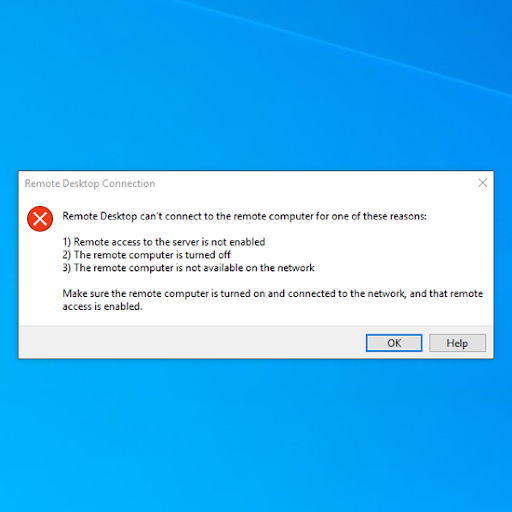ДО мобилна жаришна тачка је пресудно данас, посебно за некога ко зарађује за живот на Интернету. Хотспот вам омогућава да се повежете на Интернет коришћење уређаја (као што је телефон) када нема ВиФи мреже. Мобилна приступна тачка је технологија која вам омогућава да делите Интернет везу са другим уређајима који користе ВиФи карактеристика . Ово је врло кул, али колико год згодне тачке биле погодне, грешке у конфигурацији могу да доведу до проблема са повезивањем на Интернет.
Да ли Виндовс 10 има приступну тачку?
Да, Виндовс 10 има жаришну тачку. Виндовс 10 долази са опцијом која вам омогућава креирајте мобилну приступну тачку . Ако не можете да укључите ВиФи мобилну жаришну тачку, можда ћете видети поруку која каже: Не можемо да поставимо мобилну приступну тачку на вашем рачунару са Виндовс 10 . Ако се ово догоди, то може бити болно, али постоје неке ствари које можете учинити да бисте могли да решите проблем и да вам помогну да се повежете са мобилном жаришном тачком без грешака у вези. Пре него што се позабавимо неким од ових исправки, проверите са другим уређајем да ли Интернет веза коју желите да заиста функционише.
У реду, значи, Интернет веза функционише, али не можете да покренете мобилну приступну тачку. Који су начини за решавање овог проблема?
Покрените алатку за решавање проблема са мрежним адаптером
- Тип Решавање проблема у трака за претрагу рачунара и отворите поставке за решавање проблема.
- Померите се надоле по десном окну и изаберите „ Мрежни адаптер ’И кликните на „Покрени алатку за решавање проблема“ .
- Тада ће рачунар почети да проверава могуће грешке и вероватно ће открити проблем.
Ажурирај управљачке програме
Возачи који нису ажурни или покварен може бити узрок многих проблема у оперативном систему Виндовс 10. Да бисте ажурирали управљачки програм, отворите Менаџер уређаја .
- Тип Менаџер уређаја у поље за претрагу и отворите га.
- Иди на Мрежни адаптери .

- Изаберите свој Нетворк Адапте р са листе и кликните десним тастером миша.
- Изаберите Ажурирати драјвер
- Поново покрените рачунар након завршетка ажурирања.
- Проверите ваш мобилна жаришна тачка .
Промени подешавање адаптера
- Отвори Мобиле Хотспот подешавања на рачунару.
- Притисните Вин + И да отворите Подешавања и пређете на Мрежа и Интернет .
- Померите се према доле у лево окно и изаберите Мобиле Хотспот .
- Иди на Повезана подешавања и кликните на Промените опције адаптера .
- Идентификујте свој адаптер за приступну тачку, кликните десним тастером миша и идите на Својства .
- Отворите картицу Дељење и опозовите избор Омогућите другим мрежним корисницима да се повежу путем Интернет везе овог рачунара.
Ако је вашмобилна приступна тачка не ради у оперативном систему Виндовс 10, ово може решити проблем. Ако ово не поправи мобилну приступну тачку Виндовс 10 не ради издање, можда ћете требати мало подесити Виндовс регистар.
Проверите систем регистра
Проблеми са регистром могу бити кривац у многим ситуацијама. Када у регистру постоје уноси који се мењају, ти уноси могу утицати на начин на који програми раде и на многе друге радње на рачунару.
Тип Регедит у Мени Старт и отворите Регистри Едитор. Кликните десним тастером миша и изаберите Рун ас Администратор. Идите на следећи кључ регистратора:
ХКЕИ_ЛОЦАЛ_МАЦХИНЕ СИСТЕМ ЦуррентЦонтролСет Сервицес ВланСвц Параметерс ХостедНетворкСеттингс
Десни клик на ХостедНетворкСеттингс у десном окну и изаберите Избриши.
Ово су неки од исправки који могу помоћи у ублажавању проблема када ваша мобилна жаришна тачка није рад у Виндовс 10. Хотспот је одличан алат за кориснике у покрету, али ако не можете да се повежете када треба да се повежете, то није од помоћи. Испробајте ове поправке ако тачка Виндовс 10 Мобиле не ради исправно на рачунару.
Ако тражите софтверску компанију којој можете веровати због њеног интегритета и поштене пословне праксе, не тражите даље од СофтвареКееп-а. Ми смо Мицрософт сертификовани партнер и БББ акредитовано предузеће које брине о томе да нашим купцима пружи поуздано и задовољавајуће искуство у коришћењу софтверских производа. Бићемо са вама пре, током и после свих продаја.
То је наша гаранција софтверског чувања од 360 степени. Па шта чекате? Позовите нас данас +1 877 315 1713 или пошаљите е-маил на салес@софтварекееп.цом. Такође, можете нас контактирати путем Уживо ћаскање .